
Även om i Androidsis Vi är stora fans av Android och vi anser att det är det bästa operativsystemet för mobiltelefoner, ingen kan förneka att iOS inte alls fungerar dåligt. Apples gränssnitt är anpassat till sin familj av telefoner, så prestandan är mer än säker. Så du kanske vill veta hur man överför kontakter från Android till iPhone
Vi har redan förklarat några knep för dig, till exempel signaturen för öka intensiteten på ficklampan på vilken Android- eller iOS-mobil som helst eller det bästa appar och webbplatser för att skicka gratis SMS. Nu ska du lära dig hur du överför kontakter från Android till iPhone steg för steg.
Varför flytta från Android till iOS?

Till att börja med bör det noteras att båda operativsystemen erbjuder en prestanda utom tvivel även om det också är sant att både Android och de har sina egna fördelar och nackdelar.
Utan att gå längre, iOS är känt för att vara säkrare än Android ochn termer av skydd mot skadlig programvara och virus. Apple har strängare kontroll över sitt operativsystem och sin App Store, vilket hjälper till att förhindra skadliga appar. Även om det också är sant att volymen av iOS-användare är mycket lägre än Android, så det är normalt att iPhone drabbas av färre attacker.
Apple har en striktare integritetspolicy än Google och erbjuder avancerade sekretessalternativ på sina iOS-enheter, som möjligheten att stänga av appspårning.
fortsätter med fördelarna med det bitna äpplet företaget, tenderar Apple att släppa mjukvaruuppdateringar mer regelbundet än Android, vilket innebär att iOS-användare har tillgång till de senaste funktionerna och säkerhetsförbättringarna snabbare. Detta är något vi verkligen uppskattar, eftersom Android har haft ett fragmenteringsproblem i flera år, vilket gör situationen lite ohållbar.
Och vi får inte glömma en av de viktigaste delarna. Vi pratar om de berömda integration med Apples ekosystem: Om du är användare av andra Apple-produkter, som en Mac eller en iPad, är integrationen mellan enheter smidigare och enklare med iOS.
Slutligen, genom att ha ett mer begränsat utbud av iOS-enheter, blir användarupplevelsen mer konsekvent och utvecklare kan bättre optimera sina appar för operativsystemet. Den här vägen, Om du har bestämt dig för att ta steget och satsa på iOS, oroa dig inte eftersom användarupplevelsen inte kommer att göra dig besviken alls. Och som om det inte vore nog, stöder Apple vanligtvis äldre enheter längre än Android, vilket innebär att iOS-användare kan njuta av sin enhet längre innan de måste uppgradera.
Hur man överför kontakter från Android till iOS enligt Apples rekommendationer
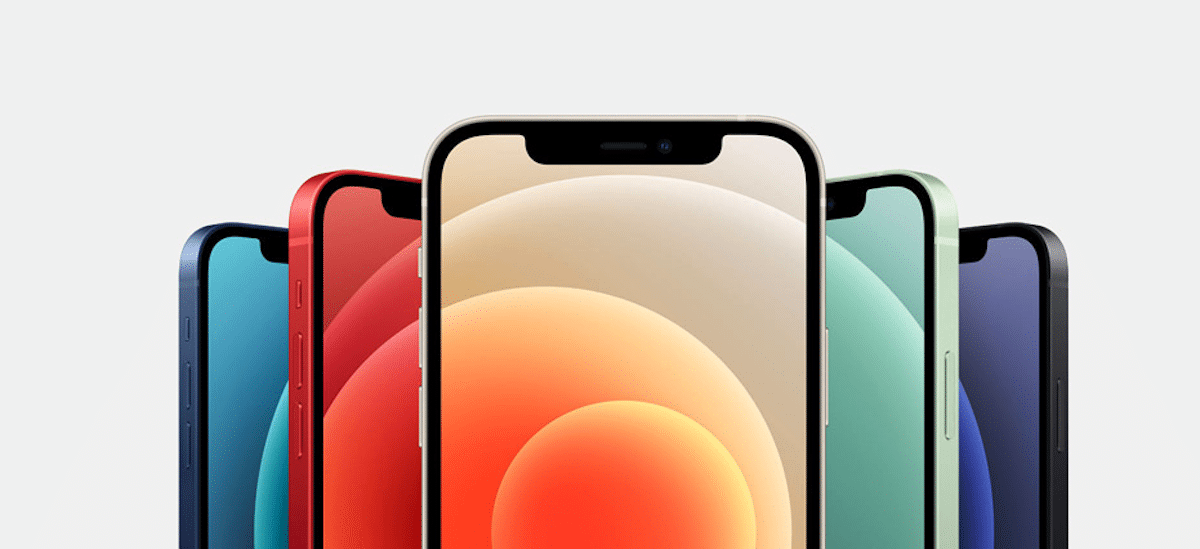
Sanningen är att företaget med det bitna äpplet är lite kräsen, så även om det finns andra sätt att överföra kontakter från Android till iPhone, rekommenderar vi att du följer stegen som anges aväpples webbplats.
Innan du startar, Se till att du har Wi-Fi aktiverat på din Android-enhet. Anslut också din nya iOS-enhet och Android-enhet till ett närliggande eluttag. Kontrollera att allt innehåll du vill överföra, inklusive innehållet på det externa Micro SD-kortet, får plats på den nya iOS-enheten. Om du vill överföra Chrome-bokmärken, uppdatera till den senaste versionen av Chrome på din Android-enhet.
För att börja använda din Apple-enhet, slå på den och placera den nära din Android-enhet. Följ sedan installationsinstruktionerna på skärmen. Om snabbstartsskärmen visar Ställ in manuellt, välj den och följ instruktionerna på skärmen. Du kan bli ombedd att aktivera ditt eSIM.
Välj alternativet "Överför data från Android" på appskärmen och data från den nya iPhone. Om du redan har slutfört installationen måste du radera din iOS-enhet och börja om. Om du inte vill radera innehållet kan du överföra det manuellt.

Öppna appen "Flytta till iOS". på din Android-enhet. Om du inte har appen kan du trycka på QR-kodknappen på den nya iOS-enheten och skanna QR-koden med Android-enhetens kamera för att öppna Google Play Butik. Läs villkoren och tryck på Acceptera för att fortsätta.
Tryck på Fortsätt på iOS-enheten när du ser skärmen Överför från Android och vänta på att den tio- eller sexsiffriga koden ska visas. Ange koden på Android-enheten och anslut båda enheterna till ett tillfälligt Wi-Fi-nätverk som kommer att skapas av iOS-enheten. Vänta tills skärmen Överför data visas på din Android-enhet och välj det innehåll du vill överföra. Tryck sedan på Fortsätt.
Även om Android-enheten indikerar att processen är klar, lämna båda enheterna nära varandra och anslutna tills laddningsfältet på iOS-enheten slutar. Hela överföringsprocessen kan ta ett tag, beroende på mängden innehåll du överför.
Överföring inkluderar kontakter, meddelandehistorik, kamerafoton och videor, fotoalbum, filer och mappar, tillgänglighetsinställningar, visningsinställningar, webbbokmärken, e-postkonton, WhatsApp-meddelanden och kalendrar. Om de är tillgängliga på både Google Play och App Store kommer även vissa gratisappar att överföras. Efter att överföringen är klar kan du ladda ner alla gratisappar för vilka en gratis motsvarighet har hittats på App Store.
När laddningsfältet fylls på iOS-enheten trycker du på OK på Android-enheten. Tryck sedan på Fortsätt på iOS-enheten och följ stegen på skärmen för att slutföra installationen av iOS-enheten.
Se till att allt innehåll har överförts. Om du behöver skaffa apparna som fanns på Android-enheten, gå till App Store på iOS-enheten för att ladda ner dem. Observera att musik, böcker och PDF-filer måste flyttas manuellt.
Har det varit några problem i processen? Följ dessa tips från Apple för att fixa dem:
- Se till att lämna båda enheterna tills överföringen är klar. Till exempel, på Android-enheten, bör Switch to iOS-appen vara permanent på skärmen. Om du använder en annan app eller får ett telefonsamtal på din Android-enhet innan överföringen är klar kommer innehållet inte att överföras.
- På Android-enheten, stäng av alla appar eller inställningar som kan påverka din Wi-Fi-anslutning, till exempel Sprint Connections Optimizer eller Smart Network Switch.
- Hitta sedan Wi-Fi-inställningar, tryck länge på varje känt nätverk och glöm det. När detta är gjort, försök att göra överföringen igen.
- Starta om båda enheterna och försök igen.
- Stäng av din mobildataanslutning på din Android-enhet. När detta är gjort, försök att göra överföringen igen.
